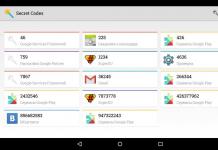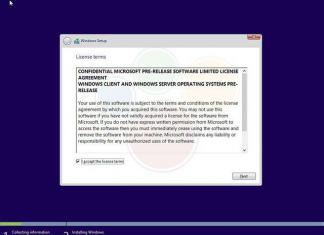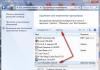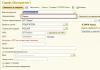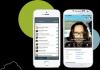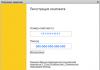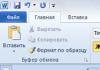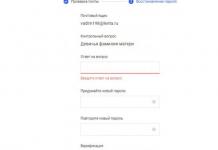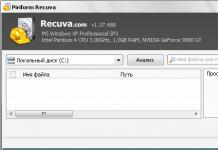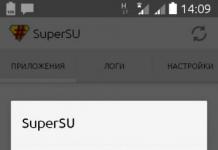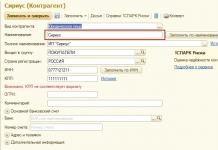أهلاً بكم! ستكون المقالة قصيرة ولكنها مفيدة جدًا حول سبب عدم تشغيل الألعاب على أنظمة التشغيل Windows 7 أو 8 أو 10 أو عدم تشغيل البرنامج؟ كل شيء بسيط جدا!
لماذا لا يتم تشغيل الألعاب على أنظمة التشغيل Windows 7 و8 و10؟ ماذا علي أن أفعل؟
سأحاول أن أتذكر كل الأسباب التي كانت لدي.
السبب رقم 1. لا توجد مكونات مطلوبة.
السبب الأكثر شيوعًا لعدم بدء تشغيل اللعبة أو البرنامج هو نقص المكونات في النظام. لكي لا أضيع الكثير من الوقت في البحث، أقوم بنشر جميع المكونات في الأرشيف:
افتح الصورة، أو قم بفك ضغطها باستخدام .
بعد التشغيل، سيطالبك برنامج التثبيت بتحديد المكونات، أولاً قم بتثبيت كل شيء وفقًا للمعايير، وإذا لم يكن الأمر مفيدًا، فقم بإضافته.

أولا، يمكنك اختيار الخيار الأمثل. إذا لم يساعد ذلك، فانقر فوق تحديد الكل.

ستظهر قائمة بالمكونات المثبتة.

هنا لا يمكنك اختيار أي شيء أو الاختيار كما يحلو لك.

بعد الاختيار اضغط على تثبيت.

سيبدأ التثبيت.

بعد التثبيت، من الأفضل إعادة تشغيل جهاز الكمبيوتر الخاص بك.

المكونات المهمة للبرامج هي و .
وينطبق الشيء نفسه على الألعاب.
والباقي يعتمد على البرنامج أو اللعبة. لذلك، إذا لم تبدأ اللعبة أو البرنامج، فلا تتردد في تنزيل كل شيء وتثبيته!
السبب رقم 2. الحقوق غير كافية للتشغيل.
حاول تشغيل اللعبة كمسؤول، للقيام بذلك، انقر بزر الماوس الأيمن على الاختصار وحدد تشغيل كمسؤول.

السبب رقم 3. اللعبة أو البرنامج غير متوافق.
قد لا يكون التطبيق الخاص بك متوافقًا مع إصدار Windows الخاص بك. من أجل التوافق، يمكنك تجربة النقر بزر الماوس الأيمن على الاختصار واختيار الخاصية.

السبب رقم 4. هل اللعبة متوافقة مع حاسوبك؟
قد لا تكون اللعبة أو البرنامج متوافقًا مع جهاز الكمبيوتر الخاص بك. للقيام بذلك، أدخل الاسم واكتب متطلبات النظام.

نحن مهتمون بالحد الأدنى من المتطلبات على الأقل. يمكنك رؤية متطلبات النظام لجهاز الكمبيوتر الخاص بك.

السبب رقم 5. لم يتم تثبيت برامج التشغيل المطلوبة.
بالنسبة للألعاب، من المهم تثبيت برامج التشغيل على بطاقة الفيديو. يمكنك تنزيلها من الموقع الرسمي أو.
قم بتنزيل بطاقة الفيديو الخاصة بك و .
السبب رقم 6. بناء ضعيف.
ربما قمت بتنزيل لعبة (أو برنامج) معطل على الإنترنت ولم يبدأ تشغيله. قد يكون هناك العديد من الأسباب لذلك، ولكن أحد الأسباب الرئيسية هو هذا النوع من التجميع. ثم قم بتنزيل واحد آخر، أو شراء ترخيص.
السبب رقم 7. المشكلة في نظام التشغيل .
- ربما لم تقم بتنظيف جهاز الكمبيوتر الخاص بك لفترة طويلة، فمن الضروري.
- تمنع الفيروسات المكونات من العمل بشكل طبيعي. في هذه الحالة، تحتاج إلى تشغيل جهاز الكمبيوتر الخاص بك باستخدام برنامج مكافحة الفيروسات.
- إذا كانت اللعبة متصلة بالإنترنت، فقد يتم حظرها بواسطة أحد برامج مكافحة الفيروسات أو جدار الحماية. يمكنك محاولة تعطيلها مؤقتًا أو إضافتها إلى الاستثناءات.
السبب رقم 8. أسباب أخرى.
- التاريخ والوقت غير صحيحين على جهاز الكمبيوتر.
- نحن نتحقق من وجود تحديثات أو إصدارات جديدة من اللعبة أو البرنامج.
- استخدم الأحرف اللاتينية في الطريق عند تثبيت اللعبة.
- قم بتثبيت كافة المكونات (البرامج) التي تأتي مع اللعبة.
هذا كل ما تذكرته. إذا كنت تتذكر سبب عدم تشغيل اللعبة أو البرنامج، فاكتب في التعليقات.
إحدى أعظم نقاط القوة لدى Microsoft — ونقاط ضعفها — هي تركيزها على التوافق مع الإصدارات السابقة. ستعمل معظم تطبيقات Windows بشكل جيد على Windows 8. وهذا صحيح بشكل خاص إذا كانت تعمل على Windows 7، نظرًا لأن Windows 8 يشبه إلى حد كبير سابقه.

حل للمشكلة:
قد لا تعمل الألعاب والبرامج القديمة، خاصة تلك المصممة لأنظمة التشغيل الأقدم، بما في ذلك XP وWin 98 أو DOS، بشكل صحيح.بغض النظر عن البرنامج الذي تتعامل معه، سواء كانت لعبة كمبيوتر أو برنامج أعمال، فمن المحتمل أن يساعد البحث في Google عن اسم اللعبة متبوعًا بـ "Windows 8" أو رسالة الخطأ الدقيقة التي تتلقاها في حل المشكلة. تنطبق النصائح الواردة أدناه على أنواع مختلفة من البرامج، ولكن البحث عن مزيد من المعلومات الخاصة ببرنامجك يعد دائمًا بديلاً جيدًا.
لماذا قد تكون الألعاب والبرامج غير متوافقة؟
هناك العديد من الأسباب التي قد تؤدي إلى عدم عمل التطبيق بشكل صحيح على نظام التشغيل Windows 8.
برمجة سيئة: قد تعتمد بعض البرامج على حقوق المسؤول، وتعمل بشكل جيد على نظام XP، ولكنها تواجه مشكلات عند تشغيلها كمستخدم عادي على الإصدارات الأحدث. يعتمد بعضها، على سبيل المثال، على طلبات من الإصدارات السابقة من Windows، والتي تمت إزالتها منذ ذلك الحين في الإصدارات الجديدة من نظام التشغيل لأنها كانت مرتبطة بحالات اختراق التطبيقات.
الاعتماد على إصدارات البرامج الأقدم: قد يستخدم البرنامج مكتبات أقدم، مثل الإصدار 3.5 من NET Framework، والذي لم يتم تثبيته افتراضيًا على نظام التشغيل Windows 8.
برامج 16 بت:لم تعد إصدارات Windows 64 بت متوافقة مع تطبيقات Windows 16 بت. إذا كان لديك تطبيق 16 بت مكتوبًا لـ 3.1، فستحتاج إلى استخدام الإصدار 32 بت من Windows 8 لتشغيله.
دوس: Windows 8، مثل كافة الإصدارات بعد XP، لم يعد يعمل فوق DOS. في حين أن بعض برامج DOS لا تزال تعمل، فإن البرامج المتقدمة المكتوبة لـ DOS، مثل ألعاب كمبيوتر DOS، لا تعمل في بيئة موجه أوامر Windows.
قبل التحديث
تقدم Microsoft بعض المعلومات التي قد ترغب في مراجعتها قبل الترقية. يمكنك تنزيل Windows 8 Upgrade Assistant وتشغيله، والذي سيقوم بفحص جهاز الكمبيوتر الخاص بك ويخبرك ما إذا كانت الألعاب والبرامج والأجهزة ستعمل بشكل صحيح على Windows 8. بالطبع، التطبيق ليس مضمونًا بنسبة 100%، ولكنه يوفر بعض المعلومات المفيدة .

تحديث النظام
إذا لم تعمل اللعبة على نظام التشغيل Windows 8، فيجب عليك تحديثها إلى الإصدار الأحدث وتثبيت كافة التصحيحات المتوفرة. على سبيل المثال، قد لا تعمل لعبة قديمة مثبتة من قرص على نظام التشغيل Windows 8، ولكن ربما يكون مطور اللعبة قد أصدر تصحيحًا يسمح للعبة بالعمل على إصدارات جديدة من نظام التشغيل. على سبيل المثال، لا تعمل العديد من ألعاب Windows Live بشكل صحيح حتى يتم تثبيت التحديث.

قد تحتاج أيضًا إلى المكتبات القديمة اللازمة لتشغيل البرنامج. على سبيل المثال، يتضمن Windows 8 الإصدار 4.5 من .NET Framework. إذا رأيت خطأ يتعلق بـ .NET Framework، فيجب عليك الانتقال إلى لوحة التحكم وتثبيت حزمة .NET Framework 3.5، والتي ستضمن تشغيل البرامج التي تعتمد على NET 3.5 أو 3.0 أو 2.0.

تشغيل كمسؤول
يمكن أن يكون تشغيل تطبيق به مشكلة أمرًا بسيطًا للغاية؛ وفي بعض الأحيان يكون التشغيل كمسؤول كافيًا للقيام بذلك. كقاعدة عامة، يحدد Windows بشكل مستقل ما إذا كان التطبيق يتطلب حقوقًا إضافية ويقوم بتشغيله كمسؤول، ولكن قد لا تعمل هذه الوظيفة دائمًا. لتشغيل برنامج كمسؤول، انقر بزر الماوس الأيمن على اختصاره وحدد "تشغيل كمسؤول".

يمكنك أيضًا حل هذه المشكلة عن طريق تعطيل التحكم في حساب المستخدم تمامًا. ومع ذلك، لا ننصح بتعطيل التحكم في حساب المستخدم لأنها مشكلة أمنية مهمة والأخطاء المرتبطة بها أصبحت نادرة حيث أصبح النظام أفضل بكثير بعد نظام التشغيل Windows Vista. تعمل جميع برامج Windows تقريبًا بشكل طبيعي مع تمكين التحكم في حساب المستخدم.
وضع التوافق

يتضمن Windows 8 ميزة التوافق لاستكشاف الأخطاء وإصلاحها. ما عليك سوى النقر بزر الماوس الأيمن على اختصار البرنامج الذي لن يبدأ التشغيل، ثم تحديد خصائص، والانتقال إلى علامة التبويب التوافق. من هنا يمكنك تشغيل مستكشف أخطاء التوافق ومصلحها. وبدلاً من ذلك، يمكنك خداع البرنامج ليبدو وكأنه يعمل على الإصدارات السابقة من نظام التشغيل Windows، بما في ذلك XP أو Win 98. سيساعد هذا في حل مشكلات البرامج التي كانت تعمل بشكل جيد على الإصدارات السابقة من نظام التشغيل. تسمح لك علامة التبويب "التوافق" أيضًا بتشغيل البرنامج دائمًا في وضع المسؤول - وهو أمر مفيد إذا كان البرنامج يعمل كمسؤول فقط.
استخدم دوس بوكس
إذا كان لديك تطبيق DOS قديم لا يعمل على Windows - ربما لعبة قديمة مثل DOOM الأصلية - فيمكنك تشغيله من DOSBox. DOSBox هو تطبيق مجاني يحاكي بيئة DOS كاملة في نافذة، مما يسمح لك بتشغيل تطبيقات DOS على Windows. يتمتع DOSBox بتوافق أفضل من سطر الأوامر. إنه يعمل بشكل جيد لدرجة أن بعض المطورين يقومون بتحسين ألعابهم لـ DOSBox - إذا قمت بشراء DOOM أو Quake الأصليين من متجر Steam، فستأتي مرفقة مع DOSBox.
استخدم آلة افتراضية
تسمح لك الأجهزة الافتراضية بتشغيل البرامج التي تم تشغيلها على الإصدارات السابقة من Windows. باستخدام جهاز افتراضي، يمكنك تثبيت XP، على سبيل المثال، وتشغيله في وضع النافذة. وبعد ذلك، يمكنك تشغيل البرنامج القديم من جهاز افتراضي. لا يدعم Windows 8 التوافق مع نظام التشغيل XP من Windows 7، ولكن يمكنك الحصول على هذه الميزة عن طريق تثبيت XP في VirtualBox أو VMware Player.

تجدر الإشارة إلى أن الأجهزة الافتراضية ليست الحل الأمثل للألعاب، لأنها أبطأ بكثير والرسومات ثلاثية الأبعاد تعمل بشكل متواضع للغاية. ومع ذلك، فإن الأجهزة الافتراضية لديها دعم محدود للرسومات ثلاثية الأبعاد، لذلك إذا كنا نتحدث عن لعبة قديمة جدًا، فيجب أن تعمل بشكل جيد على جهاز افتراضي. قد تواجه أيضًا مشكلات عندما يتطلب البرنامج الوصول المباشر إلى أجهزة معينة - يمكنك توصيل جهاز USB بجهاز ظاهري، ولكن البرامج التي تعتمد على الوصول المباشر إلى أجهزة الكمبيوتر لن تعمل.
نصائح لاستكشاف أخطاء ألعاب معينة وإصلاحها
8 غالبًا ما يواجه المستخدمون مشكلات مع الألعاب وليس مع البرامج، والتي يتم استبدالها على الفور بإصدارات جديدة أو تحديثها. إذا كنت تواجه مشكلات مع لعبة معينة، فحاول البحث عن اللعبة على PC Gaming Wiki. يوفر هذا الموقع معلومات تفصيلية حول استكشاف الأخطاء وإصلاحها لمعظم الألعاب - ليس فقط Win 8، ولكن الإصدارات الأخرى من أنظمة تشغيل Microsoft بالإضافة إلى أنظمة التشغيل الأخرى.
يعد توافق البرامج مع الإصدارات السابقة من نظام التشغيل إحدى المشكلات الرئيسية التي يجب على Microsoft، مطور Windows، أخذها بعين الاعتبار عند إصدار الإصدار التالي. وبالتالي، فإن نظام التشغيل، على الرغم من العديد من الابتكارات والتركيز بشكل أساسي على سوق أجهزة الكمبيوتر المحمولة، يدعم تقريبًا جميع البرامج التي تم تطويرها للإصدارات السابقة - XP، Vista، 7. للحظة، كل شيء تقريبًا، ولكن ليس كل شيء مثاليًا.
وبالتالي، عند تشغيل بعض البرامج المكتوبة لنظام التشغيل Windows XP والإصدارات السابقة من النظام، قد تنشأ صعوبات: البرامج القديمة إما لن تبدأ على الإطلاق أو ستعمل بشكل غير صحيح أو مع أعطال. هذه، بالطبع، حالات معزولة، ولكن إذا كان لدى العديد من البرامج إصداراتها التطورية الخاصة، فمع ألعاب الكمبيوتر القديمة، يكون كل شيء أكثر تعقيدًا إلى حد ما - فلن يتمكن الكثيرون، على سبيل المثال، من الانغماس في السباقات المحمومة والهروب الأبدي من الشرطة في اللعبة القديمة، ومع ذلك، لعبة 2005 التي لا تزال شعبية NFS: Most Wanted. لحسن الحظ، ستساعد أدوات توافق النظام في حل هذه المشكلة، حيث يمكن تشغيل بعض الألعاب أو البرامج القديمة في وضع التوافق مع الإصدارات السابقة من Windows، على وجه الخصوص، XP.
1. ما هو وضع التوافق مع Windows؟
بكل بساطة، عندما لا تحتوي بعض البرامج أو الألعاب على بيانات داخلية حول وجود إصدار أحدث من Windows، فمن الطبيعي أنها لن تعمل في بيئة غير معروفة لها. ولا يمكنك تشغيله إلا في وضع خاص يضمن توافق الإصدار الأحدث من Windows مع الإصدار الأقدم. ومن الطبيعي أن يحتوي البرنامج أو اللعبة القديمة على بيانات حول الإصدار القديم من نظام التشغيل. يتم تمكين وضع التوافق من خلال خيار نظام محدد. ولكن المزيد عن كل شيء.
2. تشغيل البرامج والألعاب القديمة على نظام التشغيل Windows 8/8.1 في وضع التوافق: تعليمات خطوة بخطوة
إذن، لديك لعبة أو برنامج قديم مثبت على جهاز الكمبيوتر الخاص بك والذي لا يعمل عادةً على نظام التشغيل Windows 8/8.1. أو أنه يبدأ، ولكن لا يعمل بشكل صحيح. ابحث عن الاختصار لتشغيل هذه اللعبة أو البرنامج على سطح المكتب أو في مجلد التثبيت. انقر بزر الماوس الأيمن لفتح قائمة السياق في الملف. من هذه القائمة اختر " ملكيات».

ستظهر نافذة خصائص الملف، حيث نهتم بـ " التوافق" فيما يلي أداة نظام لضمان توافق البرامج والألعاب المثبتة على نظام التشغيل Windows 8/8.1 مع إصداراته السابقة.

سترى الخيار المقابل - " قم بتشغيل البرنامج في وضع التوافق"، الذي تحتاج إلى تحديد المربع بجواره. أدناه، حدد من القائمة المنسدلة لجميع الإصدارات السابقة من Windows الإصدار الذي تم تشغيل اللعبة أو البرنامج عليه وعمله بشكل صحيح - على سبيل المثال، Windows XP SP2. بالمناسبة، يتم تمثيل نظام التشغيل Windows XP أيضًا في القائمة بواسطة حزم خدمة منفصلة - حزم إصلاح منفصلة تم إصدارها لهذا الإصدار من النظام. ثم اضغط " يتقدم», « نعم"، قم بتشغيل اختصار اللعبة أو البرنامج واختباره.
ربما تكون المرة الأولى التي تقوم فيها بتشغيل البرنامج أو اللعبة في وضع التوافق على نظام التشغيل Windows 8/8.1 غير ناجحة - للأسف، هناك الكثير في نظام التشغيل هذا الذي يحتاج إلى تحسين. ثم يجدر بك محاولة تغيير إصدار Windows، بما في ذلك حزم خدمات XP المختلفة. تم تطوير معظم البرامج والألعاب في وقت واحد على نطاق واسع خصيصًا لنظام التشغيل Windows XP. وفي أغلب الأحيان، تنشأ تعارضات برمجية بين نظام التشغيل Windows XP وأحدث الإصدارات من نظام التشغيل هذا - 7 و8/8.1.
3. إعدادات وضع التوافق الأخرى
فاتورة غير مدفوعة " التوافق» خصائص اختصار لعبة أو برنامج لديها عدد من الإعدادات الأخرى، دعونا نلقي نظرة عليها.
في الفصل " خيارات» توجد إعدادات لعرض لعبة أو برنامج على شاشة العرض.
3.1. وضع اللون المنخفض
نظرًا لأن العديد من الألعاب القديمة وواجهات البرامج يتم تكييفها مع بطاقات الفيديو القديمة ذات الدقة المنخفضة - 640 × 480 بكسل، 800 × 600 بكسل، يجب تشغيل هذه الألعاب والبرامج في وضع الألوان المنخفضة. تعمل بطاقات الفيديو الحديثة (حتى تلك المكتبية ذات الميزانية المحدودة) والشاشات على إنتاج لوحة ألوان 24 بت على الشاشة. سيوفر وضع الألوان المنخفضة للألعاب والبرامج القديمة نفس العرض على شاشة العرض الذي تم تصميم هذه الألعاب والبرامج من أجله في وقت التطوير. إذا كانت هذه هي حالتك، فحدد المربع بجوار " وضع اللون المنخفض" ومن القائمة المنسدلة حدد عمق اللون المطلوب - لون 8 أو 16 بت.

3.2. يعمل بدقة 640x480p
لا يتطلب الخيار الثاني لمعلمات التشغيل في وضع التوافق أي تعليقات خاصة، لأن كل شيء واضح - فهو مصمم لتشغيل الألعاب والبرامج القديمة بدقة شاشة تبلغ 640 × 480 بكسل، والتي لا يتم عرضها حتى في بطاقات الفيديو والشاشات الحديثة إعدادات الشاشة.

3.3. تعطيل تحجيم الصورة على الشاشات الحديثة عالية الدقة
إذا ظهرت لعبة قديمة أو واجهة برنامج قديم مشوهة على شاشة حديثة عالية الدقة، فيمكنك استخدام الخيار الثالث في خيارات التشغيل في وضع التوافق.

يقوم بتعطيل تحجيم الصورة على الشاشة.
3.4. تطبيق الإعدادات على كافة الحسابات
جميع الإعدادات التي قمت بها موجودة في " التوافق"يتذكر النظام خصائص اختصار اللعبة أو البرنامج، وعندما تقوم بتشغيله مرة أخرى، لن تحتاج بعد الآن إلى تكوين أي شيء. إذا قمت بتسجيل الدخول إلى Windows 8/8.1 باستخدام حساب مختلف، فسيتعين على المستخدم الجديد تكوين كل شيء بنفسه. لذلك، إذا كان هناك عدة حسابات على جهاز الكمبيوتر أو الكمبيوتر المحمول الخاص بك، مع حقوق المسؤول، فيمكنك استخدام خيار تغيير المعلمات " لكل المستخدمين».

ومن ثم سيعمل وضع التوافق مع كل من لديه حق الوصول إلى الجهاز من حسابات مختلفة.
ليتم تلخيصه...
كما ذكرنا سابقًا، يمكن تشغيل بعض الألعاب والبرامج القديمة فقط في وضع التوافق، ولكن ليس كلها. من الممكن أن لا تكون جهودك ناجحة، ولن تتمكن من تشغيل بعض الألعاب والبرامج القديمة على Windows 8/8.1. لكن هذا ليس سببًا للانزعاج - يمكنك تثبيت برنامج لإنشاء كمبيوتر افتراضي (على سبيل المثال أو )، وإنشاء واحد، وتثبيت أي إصدار قديم من Windows عليه وتثبيت اللعبة أو البرنامج القديم فيه. تعتبر هذه الطريقة أكثر موثوقية من وضع التوافق مع Windows 8/8.1 مع الإصدارات الأقدم. صحيح أن جهاز الكمبيوتر أو الكمبيوتر المحمول الخاص بك يجب أن يحتوي على أجهزة أكثر أو أقل قوة - برامج العمل مع أجهزة الكمبيوتر الافتراضية مثل Virtual Dub أو VMware Workstation لا تحب الأجهزة الضعيفة التي تتباطأ دائمًا. بعد كل شيء، سيتعين تقسيم سعة الأجهزة إلى النصف، وستكون السرعة مجرد حلم.
هل هذه المادة تساعدك؟
تعد الألعاب جزءًا لا يتجزأ من أي نظام تشغيل حديث. لقد كانت مخصصة منذ فترة طويلة ليس فقط للأطفال، ولكن أيضًا للعديد من البالغين يلعبون مجموعة متنوعة من المشاريع على أجهزة الكمبيوتر الخاصة بهم التي تعمل بنظام التشغيل Windows. نظرا لتعقيد نظام التشغيل، وتجزئة الجهاز، ومشكلات التوافق وغيرها من المشاكل، قد لا يتم تشغيل الألعاب على أجهزة الكمبيوتر التي تعمل بنظام Windows وعرض أخطاء مختلفة. هناك مواقف لا تفتح فيها الألعاب على الإطلاق، أو تغلق على الفور. في هذه المقالة، سننظر في ما يجب فعله إذا لم تبدأ اللعبة على نظام التشغيل Windows 10 أو الإصدارات السابقة من نظام التشغيل.
جدول المحتويات:لماذا لا يتم تشغيل الألعاب على Windows؟
هناك عدد كبير من الأسباب لعدم تشغيل الألعاب. دعونا نلقي نظرة على الأكثر شيوعا:
- لا يمكن للعبة الوصول إلى المكتبات أو الملفات المطلوبة للتشغيل.غالبًا ما تكون هذه ملفات برامج إضافية مطلوبة لبدء اللعبة - DirectX أو Visual C++. عند حدوث مشكلة مماثلة، يرى المستخدم رسالة على الشاشة مفادها أنه لا يمكن بدء تشغيل البرنامج بسبب فقدان ملف DLL معين على الكمبيوتر؛
- هناك تطبيقات أخرى تمنع تشغيل اللعبة.على سبيل المثال، قد يمنع برنامج Windows Defender المدمج أو برنامج مكافحة الفيروسات التابع لجهة خارجية تثبيت اللعبة. يحدث هذا غالبًا مع الألعاب التي يتم تنزيلها من الإنترنت، بدلاً من شراؤها رسميًا من الناشر عبر Steam أو أي متجر رقمي آخر. "لاختراق" مثل هذه الألعاب، يتم استخدام الملفات التي تحددها برامج مكافحة الفيروسات على أنها ضارة؛
- عدم وجود برامج تشغيل بطاقة الفيديو أو برامج تشغيل بطاقة الفيديو القديمة.تحتوي المعالجات الحديثة (CPUs) على رسومات فيديو مدمجة، وهو ما لا يعرفه الكثير من المستخدمين. حتى لحظة إطلاق الألعاب، قد يفترضون أنه ليس لديهم أي مشاكل مع بطاقة الفيديو، في حين أنه في الواقع تتم معالجة جميع رسومات الفيديو الموجودة على الكمبيوتر من خلال المعالج، ولا يتم تضمين بطاقة الفيديو على الإطلاق. غالبا ما يحدث هذا بسبب عدم وجود برامج تشغيل على الكمبيوتر؛
- تكوين الكمبيوتر ضعيف.تتضمن هذه النقطة عيوب أجهزة الكمبيوتر - كمية صغيرة من ذاكرة الوصول العشوائي وبطاقة فيديو ضعيفة ومعالج ضعيف وما إلى ذلك. ومن الجدير بالذكر أيضًا أنه في بعض المواقف، قد لا يتم تشغيل الألعاب بسبب عدم التوافق مع أجهزة الكمبيوتر، على سبيل المثال، مع طراز معين من بطاقة الفيديو أو المعالج؛
- عدم التوافق مع نظام التشغيل.قضية أخرى تستحق الذكر. غالبًا ما تكون الألعاب القديمة غير متوافقة مع نظامي التشغيل Windows 8 وWindows 10.
دعونا الآن نفكر في كل مشكلة على حدة، ونحدد طرق حلها.
ملفات DLL المطلوبة مفقودة
السبب الأكثر شيوعًا لعدم بدء اللعبة على جهاز كمبيوتر يعمل بنظام Windows. أثناء التثبيت، توفر معظم الألعاب للمستخدم إمكانية تثبيت كافة المكتبات الضرورية بشكل مستقل - DirectX، Visual C++. إذا رفض المستخدم، فقد يواجه المشكلة المشار إليها إذا لم يتم تثبيت المكتبات اللازمة مسبقًا على جهاز الكمبيوتر الخاص به.

يرجى ملاحظة: تقوم Microsoft باستمرار بتحديث أدوات التطوير الخاصة بها، DirectX وVisual C++. معظم التحديثات ثانوية، أي أن الإصدار العالمي يظل كما هو، ولكن تظهر فيه ملفات جديدة يمكن للمطورين الوصول إليها عند إنشاء لعبة. من الأفضل عدم إهمال تثبيت DirectX وVisual C++ عند تثبيت اللعبة.
إذا لم يتم تشغيل اللعبة بسبب فقدان ملفات DLL، فجرب ما يلي:
- انتقل إلى صورة القرص التي تم تثبيت اللعبة منها وابدأ عملية تثبيت البرامج الإضافية يدويًا؛
- إذا لم يساعدك الخيار أعلاه، فقم بتنزيل أحدث إصدارات DirectX وVisual C++ من موقع Microsoft الرسمي.
هام: يجب عليك تنزيل الأدوات المساعدة التي تمت مناقشتها أعلاه من موقع Microsoft الرسمي على الويب، وإلا فإن هذا قد يؤدي إلى إصابة جهاز الكمبيوتر الخاص بك برموز ضارة.
تجدر الإشارة إلى أنه ليس فقط DirectX وVisual C++ هما السبب في عدم وجود ملف DLL الذي تريد اللعبة الوصول إليه. في عدد من المواقف، قد تشكو اللعبة عند بدء التشغيل بسبب عدم وجود برامج مطور، على سبيل المثال، Steam أو Uplay. إذا كانت اللعبة مرخصة، فهناك احتمال كبير أن يتم حذف ملفات DLL الضرورية بواسطة برنامج مكافحة الفيروسات. أدناه سنناقش ما يجب فعله في مثل هذه الحالة.
تمنع برامج مكافحة الفيروسات تشغيل اللعبة
تمت الإشارة أعلاه إلى أنه في كثير من الأحيان عند "اختراق" إحدى الألعاب، يتم استخدام الملفات المعدلة، والتي قد تعتبرها برامج مكافحة الفيروسات ضارة، ولهذا السبب تقوم بعزلها أو حذفها تمامًا. في بعض الأحيان تقوم برامج مكافحة الفيروسات بذلك مع ملفات اللعبة التي تم شراؤها رسميًا. في أغلب الأحيان، بعد ذلك، لا تبدأ اللعبة بسبب عدم وجود ملف DLL آخر. لتجنب مثل هذه المشاكل عليك بما يلي:

عدم وجود برامج تشغيل بطاقة الفيديو أو عفا عليها الزمن
يجب دائمًا تثبيت أحدث برامج التشغيل لكافة المكونات، بما في ذلك بطاقة الفيديو، على الكمبيوتر. قد تتعطل اللعبة أو لا تبدأ بسبب عدم وجود برامج تشغيل على الكمبيوتر على الإطلاق أو بسبب تثبيت إصدار قديم.
إذا كنت لا تعرف ما هو وضع برنامج التشغيل على جهاز الكمبيوتر الخاص بك، فأنت بحاجة إلى القيام بما يلي:

هام: قم بتنزيل برامج التشغيل من الموقع الرسمي لمطور بطاقة الفيديو، ولا تستخدم برامج خاصة للتنزيل المجمع لبرامج التشغيل المفقودة.
تكوين الكمبيوتر ضعيف
السبب الأكثر وضوحًا لعدم بدء اللعبة. إذا كان أداء النظام غير كاف، فقد لا يتم تشغيل اللعبة مع وجود خطأ، أو لن يحدث شيء على الإطلاق عند النقر فوق الاختصار الخاص بها. في مثل هذه الحالة، قد يكون هناك حل واحد فقط للمشكلة - تحديث تكوين الكمبيوتر. من الضروري تحديد المكونات التي لا تدعم اللعبة، ثم استبدالها بأخرى أكثر حداثة. في أغلب الأحيان، يكون سبب صعوبة بدء اللعبة ضعيفًا أو صغيرًا.

يرجى ملاحظة: إذا كان أداء جهاز الكمبيوتر الخاص بك محدودًا بما يكفي لتشغيل اللعبة، فيمكنك محاولة تعطيل عدد من المهام في الخلفية، وبالتالي توجيه المزيد من قوة النظام لتشغيل اللعبة نفسها.
قضايا التوافق
إذا تم تطوير اللعبة منذ فترة طويلة، فلم يتم اختبارها على الإصدارات الجديدة من Windows. تحاول Microsoft عدم تغيير نظام التشغيل جذريًا، بشكل أو بآخر، مع الحفاظ على القدرة على تشغيل الألعاب والتطبيقات القديمة على الإصدارات الجديدة من Windows، لكن هذا ليس ممكنًا دائمًا.
في حالة عدم مساعدة أي من الخيارات المذكورة أعلاه في تشغيل اللعبة على نظام التشغيل Windows 8 أو Windows 10 أو إصدارات أخرى من نظام التشغيل، يمكنك محاولة استخدام وضع التوافق. تحتاج إلى الانتقال إلى خصائص ملف exe المسؤول عن تشغيل اللعبة، ثم ضبط خيار "تشغيل البرنامج في وضع التوافق" في علامة التبويب "التوافق".
الوضع عندما لا تعمل الألعاب (على سبيل المثال Minecraft (Minecraft)) على جهاز كمبيوتر أو كمبيوتر محمول يعمل بنظام Windows 7 أو Windows 8 مألوف لدى معظم اللاعبين. ماهو السبب.
وتشمل المعايير القياسية عدم الامتثال لمتطلبات النظام. لذلك، إذا كانت الحزمة تشير إلى أن اللعبة لنظام التشغيل XP (القديم)، فهناك ضمان بنسبة 100٪ بأنها ستعمل على نظام التشغيل Windows 7 أو Windows 8.
لماذا لا تعمل الألعاب على الكمبيوتر أو الكمبيوتر المحمول؟
بشكل عام، تكون محولات الرسومات والصوت هي المسؤولة عن تشغيل اللعبة.
يمكن رؤية حالتهم (ما إذا كانت هناك حاجة إلى برامج تشغيل) في ملف .
لكي لا أقضي وقتًا طويلاً في البحث عن الأسباب على أجهزة الكمبيوتر وأجهزة الكمبيوتر المحمولة (لماذا لا تعمل)، أوصي بذلك.
إنه مجاني وسيحدد بسرعة برامج التشغيل والتعديلات والمكتبات والأنظمة الأساسية المطلوبة.
إذا كنت في حاجة إليها فجأة، فسوف تقدم لك روابط التنزيل.
لماذا لا تعمل الألعاب على Windows 7
لكي تعمل الألعاب على نظام التشغيل Windows 7، تحتاج بالتأكيد إلى تثبيت جميع إصدارات directx، من 9.0c إلى 11. ومن الأفضل الحصول عليها من موقع Microsoft الرسمي.
ستحتاج أيضًا إلى تنزيل مجموعة من مكتبات "visual basic". كثيرون مكتوبون بهذه اللغة وفي غيابهم لن ينجحوا.
لا تنسى البقع. غالبًا ما يحدث أن المطورين لم ينهوا اللعبة، ثم أطلقوا تصحيحًا لإصلاح المشكلات. يمكنك تنزيله على موقع المبدعين.
لماذا لا تعمل الألعاب على Windows 8
في نظام التشغيل Windows 8، الوضع مختلف تمامًا. إذا كانت الإعدادات "افتراضية"، فلن يعمل معظمها.
ستحتاج إلى تمكين NET Framework 3.5 (يتم تعطيله افتراضيًا) وتنزيل بعض مكونات dll.
لتجنب البحث عنها بشكل منفصل، قم بتنزيل الدليل "xliveredist.msi" وفك ضغطه. انه مجانا. وبعد ذلك مباشرة، ستبدأ 50% من الألعاب في العمل.
وبطبيعة الحال، هذه ليست كل الإجابات. لماذا لا تعمل (توقف) اللعبة على جهاز الكمبيوتر الخاص بي؟
هناك أسباب فردية بحتة وفي بعض الأحيان يكون من الصعب جدًا على المستخدم العادي فهمها.
غالبًا ما يكون من الأفضل إعادة تثبيت نظام التشغيل بأكمله والبدء من الصفر. آمل أن لا يصل الأمر إلى هذا بالنسبة لك.
يمكن أن تكون برامج ترميز الفيديو مشكلة أيضًا. بالإضافة إلى ذلك، قم بتنزيل "K-Lite & Mega Codec Pack" الكاملة وقم بتفريغها - فهي مجانية، خاصة لكبار السن.
قد يكون السبب أيضًا هو قطع الإصدارات - "RePack"، ثم هناك طريقة واحدة فقط للخروج - تنزيل النسخة الكاملة. النجاح والمكاسب المستمرة.